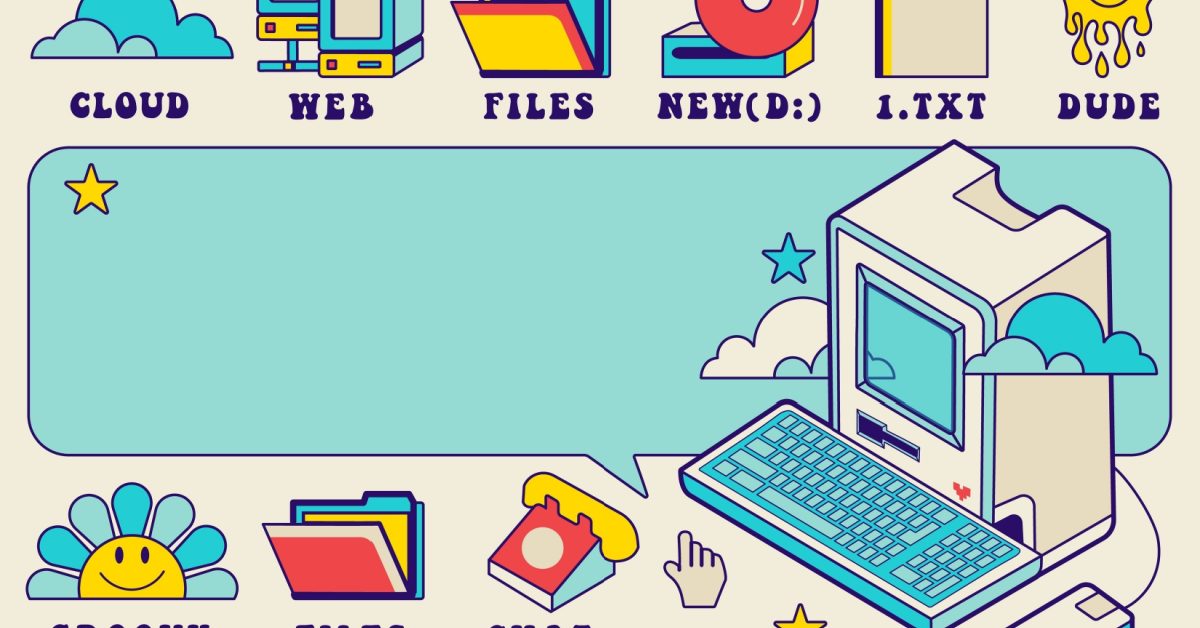Power Automate for desktopでフローを作ってみたけど、他の人と共有するにはどうすればいいの?共有できるのかどうか、共有できるなら方法を知りたい。
といった疑問に答えます。
まず、フローを共有することはできます。でも、無償版のPower Automate for desktopを使っている場合と、有償(プレミアム)版の場合とでフローの共有方法は違います。
この記事では、無償版と有償版のフロー共有方法を解説します。
- 無償版Power Automate for desktopでフローを共有する方法
- 無償版Power Automate for desktopでフローを共有する注意点
- 有償版Power Automate for desktopでフローを共有する方法
- まとめ
無償版Power Automate for desktopでフローを共有する方法
無償版でのフロー共有方法について解説します。無償版では、テキストファイルで他の人とフローを共有することができます。
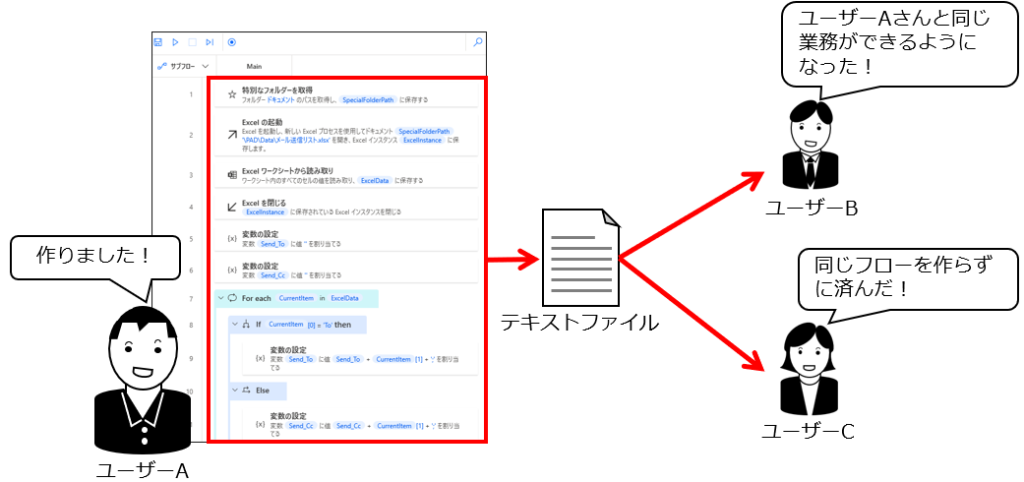
フローをテキストファイルに保存する
具体的なやり方は次の通りです。
STEP1 すべてのアクションをコピーする
- フローデザイナーの任意の場所をクリックする
- Ctrlキーを押しながら、Aキーを押す(すべてのアクションが選択状態になる)
- Ctrlキーを押しながら、Cキーを押す(クリップボードにコピーされる)
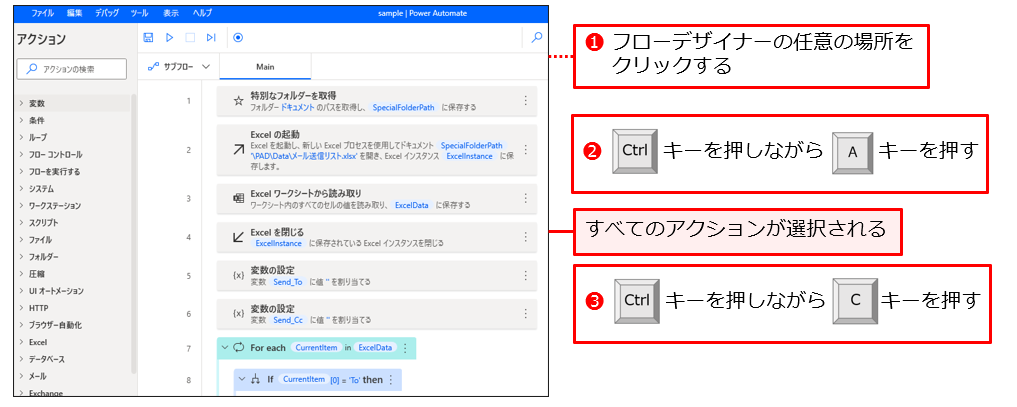
STEP2 メモ帳にコピーした内容を貼り付けて保存する
クリップボードにフローの情報がコピーされたので、メモ帳に保存します。
- メモ帳の任意の場所をクリックする
- Ctrlキーを押しながら、Vキーを押す(クリップボードから貼り付けられる)
- メモ帳に名前を付けて保存する
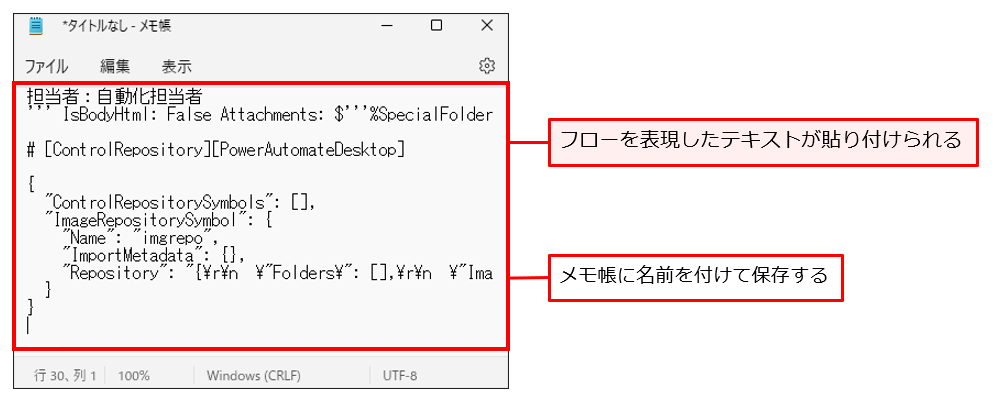
フローを他の人に渡す
このテキストファイルをメールに添付して送ってもいいし、共有フォルダーに置いておけば、組織として利用することもできます。
テキストファイルからフローを復元する
フロー情報の入ったテキストファイルから、フローを復元する方法を解説します。
- フロー情報の入ったテキストファイルを開く
- Ctrlキーを押しながら、Aキーを押す(すべてのテキストが選択状態になる)
- Ctrlキーを押しながら、Cキーを押す(クリップボードにコピーされる)
- フローデザイナーを選択する
- Ctrlキーを押しながら、Vキーを押す(クリップボードから貼り付けられる)
この手順でフローを他の人と共有することができます。
無償版Power Automate for desktopでフローを共有する注意点
無償版Power Automate for desktopでフローを共有する注意点は、大きく2つあります。
入出力変数は共有されない
アクションとフロー変数はコピーされるけど、入出力変数はコピーされないので、テキストファイルに情報が書き込まれません。
そのため、復元後に別途設定が必要です。
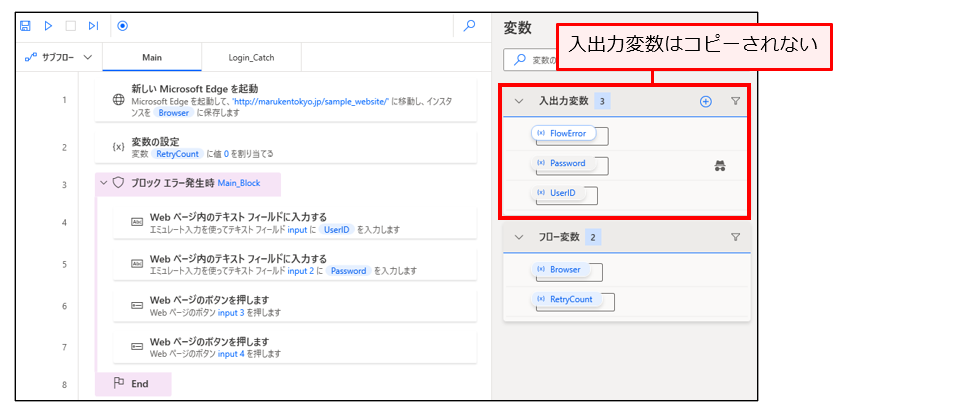
共有するのは、サブフロー単位
フローに複数のサブフローを含む場合(Mainフローもサブフローの一種)、フロー全体を一括してコピーすることはできません。
サブフロー単位でコピーして、テキストファイルに貼り付ける必要があります。
テキストファイルをサブフロー単位で分割して保存しておくとよいでしょう。
同じく、復元する場合もサブフロー単位です。
サブフロー名の設定も手動で行う必要があります。
無償版でフローを共有するには、手間がかかる
このように、無償版でフローを共有するには、手間がかかります。テキストファイルの共有だけでなく、入出力変数やサブフロー名などの情報を別途記載した手順書が必要となってくるでしょう。
組織としてPower Automate for desktopを運用していくには、有償版を検討することも必要かもしれません。次に有償版でのフローの共有方法について解説します。
有償版Power Automate for desktopでフローを共有する方法
有償(プレミアム)版Power Automate for desktopの場合、クラウド上でフローを共有できます。
フローを共有する方法
有償(プレミアム)版のコンソール画面には、個人向け無償版と違い、「環境」という項目と「自分と共有」というタブがあります。「自分と共有」とは、「自分と共有されているフロー」という意味です。
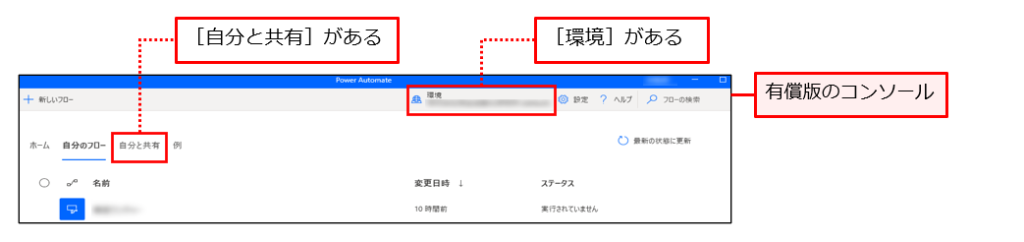
[Desktopフローを実行]アクション(フロー内から、別のフローを実行できるアクション)の設定にも、「自分と共有」タブが表示されます。自分が作ったフローだけでなく、他の人が作って自分に共有されているフローも選択することができます。
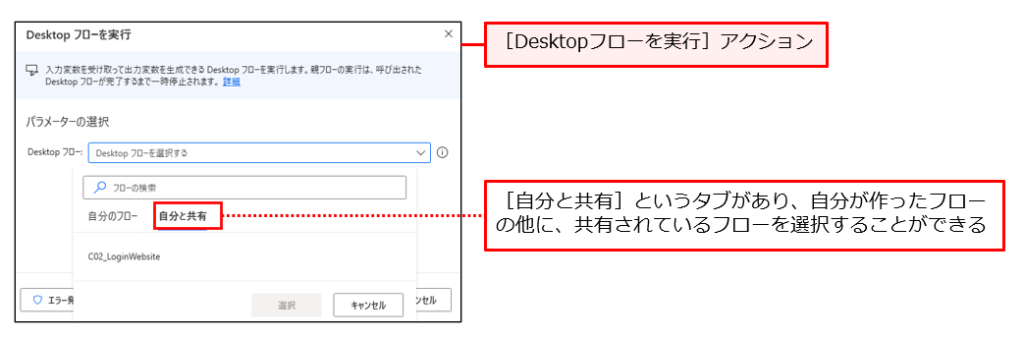
どうやって共有するのかを解説します。有償(プレミアム)版を持っている「組織のMicrosoftアカウント」でフローを作成すると、Power Automateの画面(クラウドフローのこと。ブラウザーで開く)の[マイフロー]⇒[デスクトップフロー]にフローが一覧表示されます。
共有したいフローの[共有]をクリックすると[アクセスを管理する]画面がポップアップするので、まず共有したいユーザーを選択します。そのユーザーに対して該当のフローを操作する権限を与える、という手順です。権限は次の2つがあります。
- ユーザー:フローを実行および表示できますが、変更はできません
- 共同所有者:編集、削除、実行履歴の表示、他のユーザーの追加や削除を行うことができます
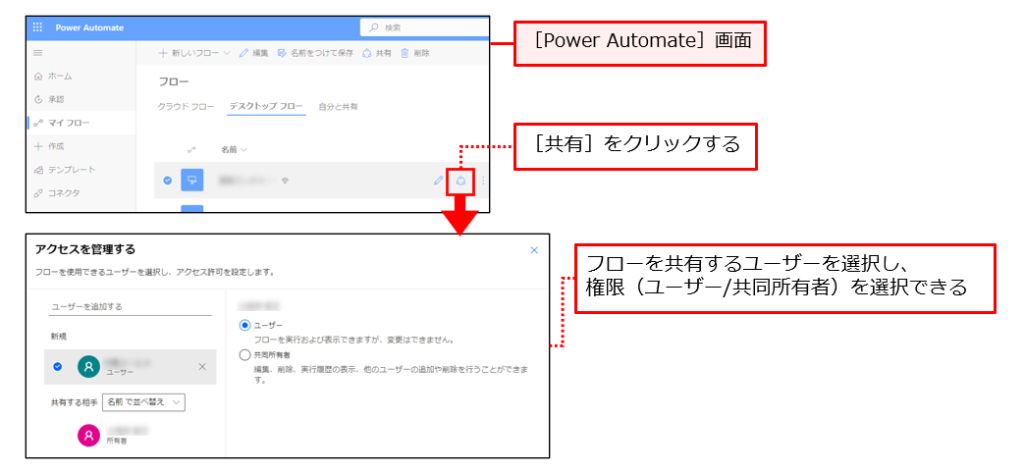
まとめ
無償版のPower Automate for desktopは、個人の簡単な自動化には適していますが、組織でのフロー共有を考えた場合は有償版が必要です。このような違いを理解することで、自分たちのニーズに合ったプランを選ぶことができます。